Apple Music est un service de streaming qui vous permet d'écouter plus de 90 millions de chansons. Écouter de la musique en ligne est pratique et ne prend pas de place sur votre appareil. Considérant que nous pouvons rencontrer un environnement réseau instable, il vaut la peine d'envisager de télécharger de la musique d'Apple Music sur votre appareil pour une écoute hors ligne. Cet article vous expliquera comment écouter de la musique d'Apple Music hors ligne sur différents appareils, notamment iOS, Android, Mac et Windows.
CONTENU
Méthode 1. Comment écouter Apple Music hors ligne sans abonnement
Si vous cherchez un moyen de rendre Apple Music disponible hors ligne sur n'importe quel appareil, même après vous être désabonné du service Apple Music un jour, il est recommandé d'utiliser TuneFab Apple Music Converter.
Cet outil fiable a été conçu pour supprimer la protection DRM d'Apple Music, les chansons M4P achetées par iTunes, les livres audio iTunes M4B et les livres audio Audible AA/AAX avec quelques clics, ainsi que la conversion rapide d'Apple Music dans divers formats courants. TuneFab Apple Converter est donc un outil indispensable pour obtenir Apple Music sans DRM. Cliquez simplement des boutons ci-dessous pour le télécharger sur votre ordinateur.
Caractéristiques de TuneFab Apple Music Converter
Supprimer les restrictions DRM pour les chansons d'Apple Music ;
4 formats de sortie supportés : MP3, M4A, WAV et FLAC ;
Vitesse de conversion rapide jusqu'à 5X ;
Possible de sortir les chansons avec la qualité sans perte ;
Lecteur web d'Apple Music intégré ;
Conserver les balise ID3 et les métadonnées d'origine.
Guide pour télécharger des chansons d'Apple Music avec TuneFab Apple Music Converter
Étape 1. Installez et démarrez TuneFab Apple Music Converter
Démarrez le programme TuneFab Apple Music Converter sur votre ordianteur. Dans l'interface principal, cliquez sur « Ouvrir le lecteur web Apple » pour accéder au lecteur web intégré au logiciel.
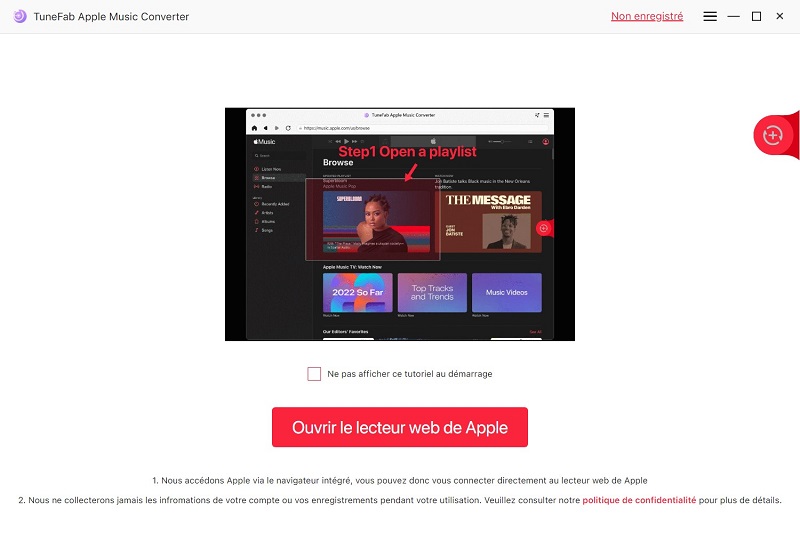
Étape 2. Connectez-vous à votre compte Apple Music
Connectez-vous au lecteur web d'Apple Music. Le téléchargement est aussi disponible pour un compte gratuit. Si vous n'avez pas de compte Apple, vous devez créer d'abord un nouveau.
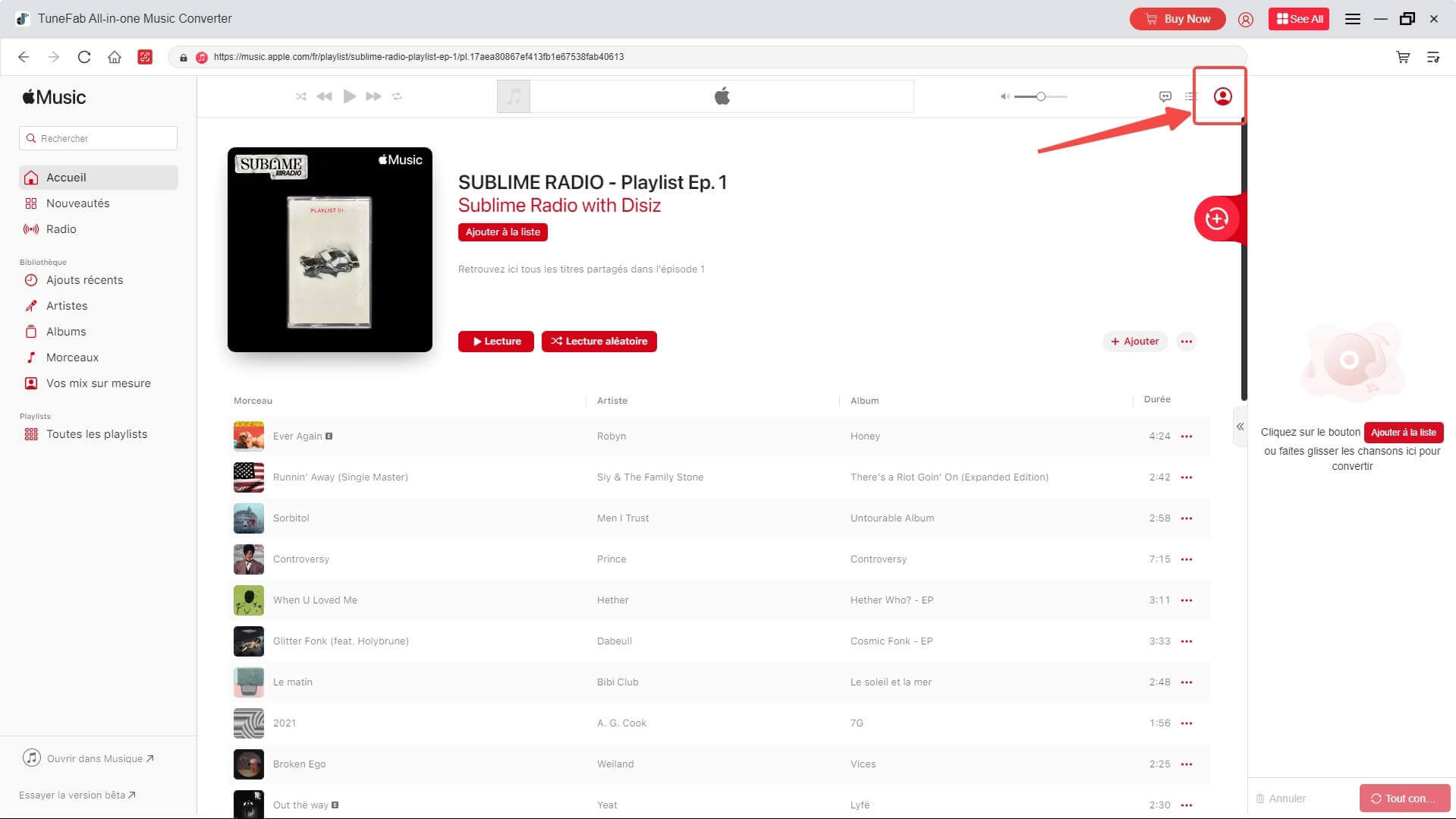
Étape 3. Ajoutez de la musique que vous souhaitez convertir
Choisissez un album ou une playlist à convertir. Ensuite, cliquez sur l'icône flottant « + », les chansons seront toutes ajoutées à la liste d'attente de conversion. Vous pouvez également faire glisser une seule chanson vers cette icône pour l'ajout individuel.
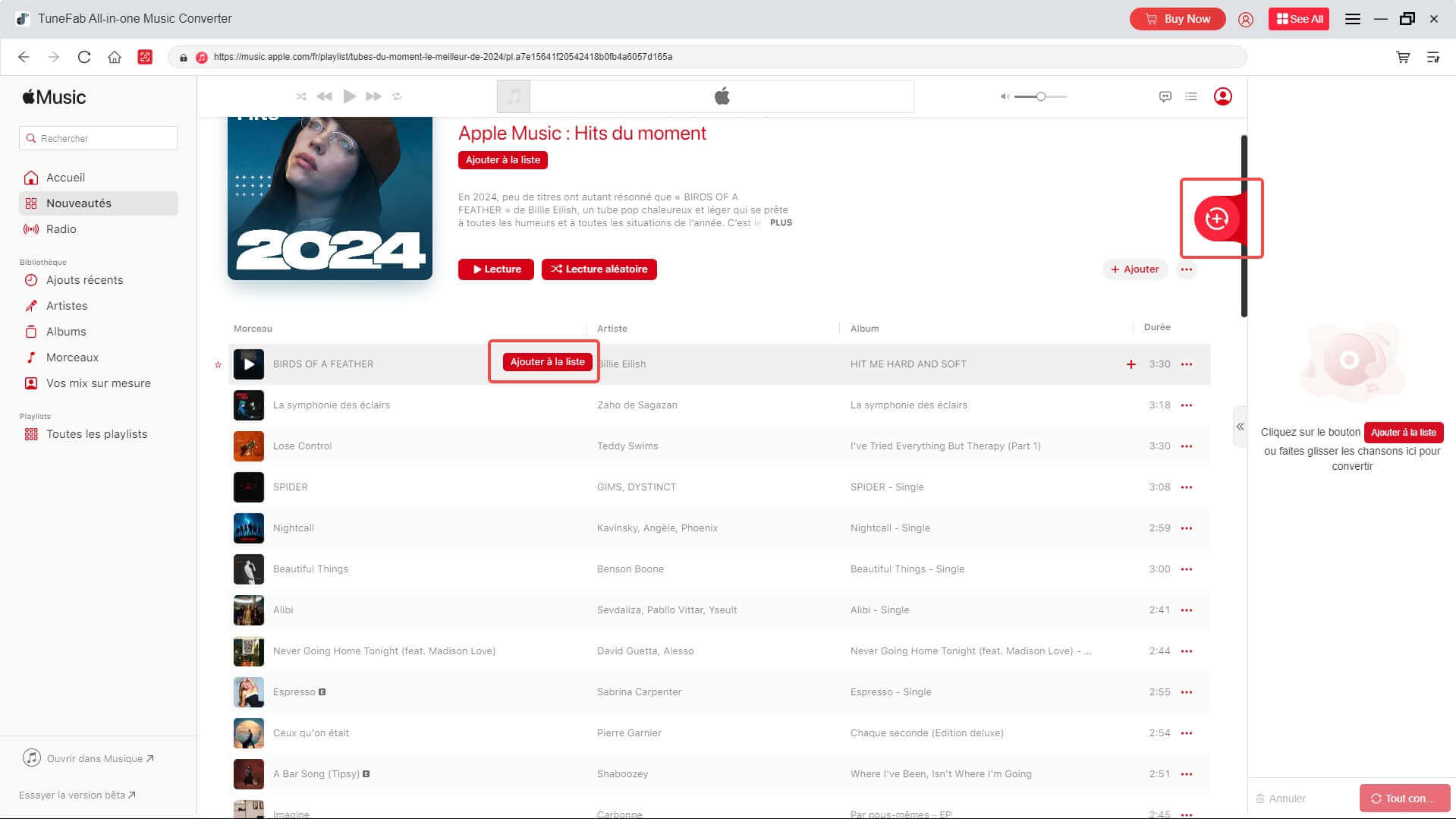
Étape 4. Personnalisez le format de sortie
Dans la liste de conversion, sélectionnez le format de sortie pour le téléchargement de musique d'Apple Music. Si vous voulez convertir tous les titres en un seul format, choisissez dans l'option déroulante « Convertir tous les fichier vers » en haut droit ; si vous voulez définir leur format un par un, cliquez sur l'option déroulant « Format de sortie » de chaque titre.
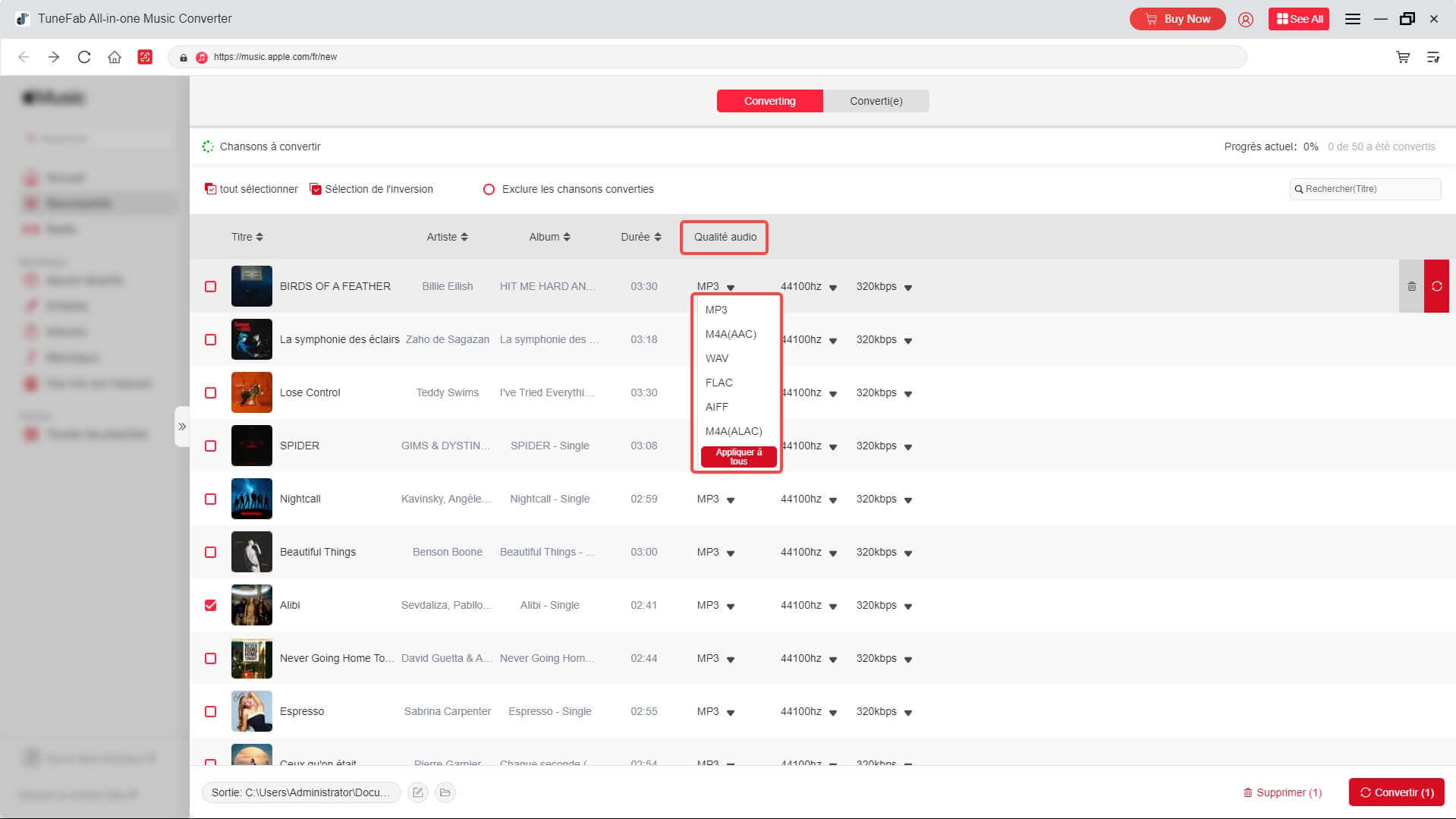
Remarque : Si vous voulez personnaliser les paramètres détails de sortie, veuillez aller à « Menu » > « Préférences » pour les configurer.
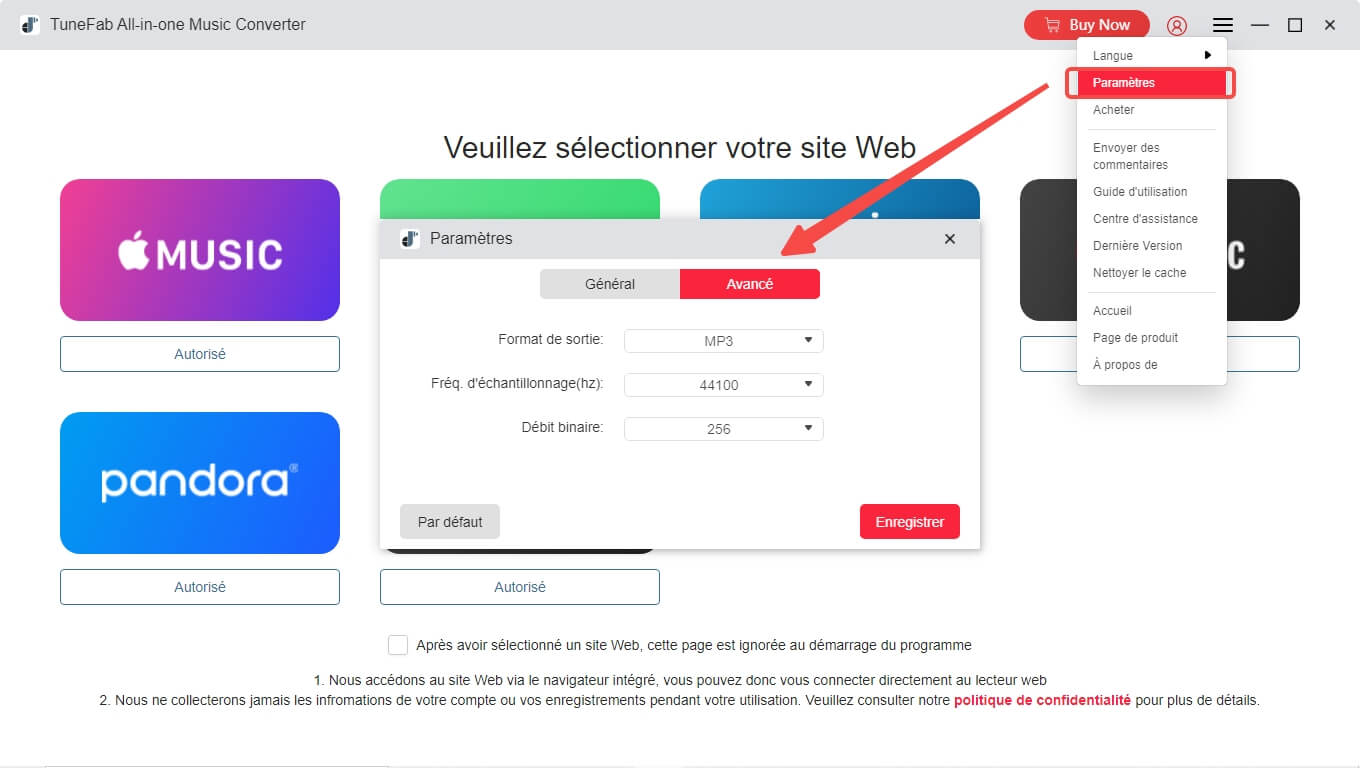
Étape 5. Commencez à convertir des chansons
Lorsque vous avez fini de régler les paramètres de sortie, cliquez sur « Convertir Tout » pour lancer le téléchargement. Les chansons converties apparaîtront dans la section « Converti(e) ».
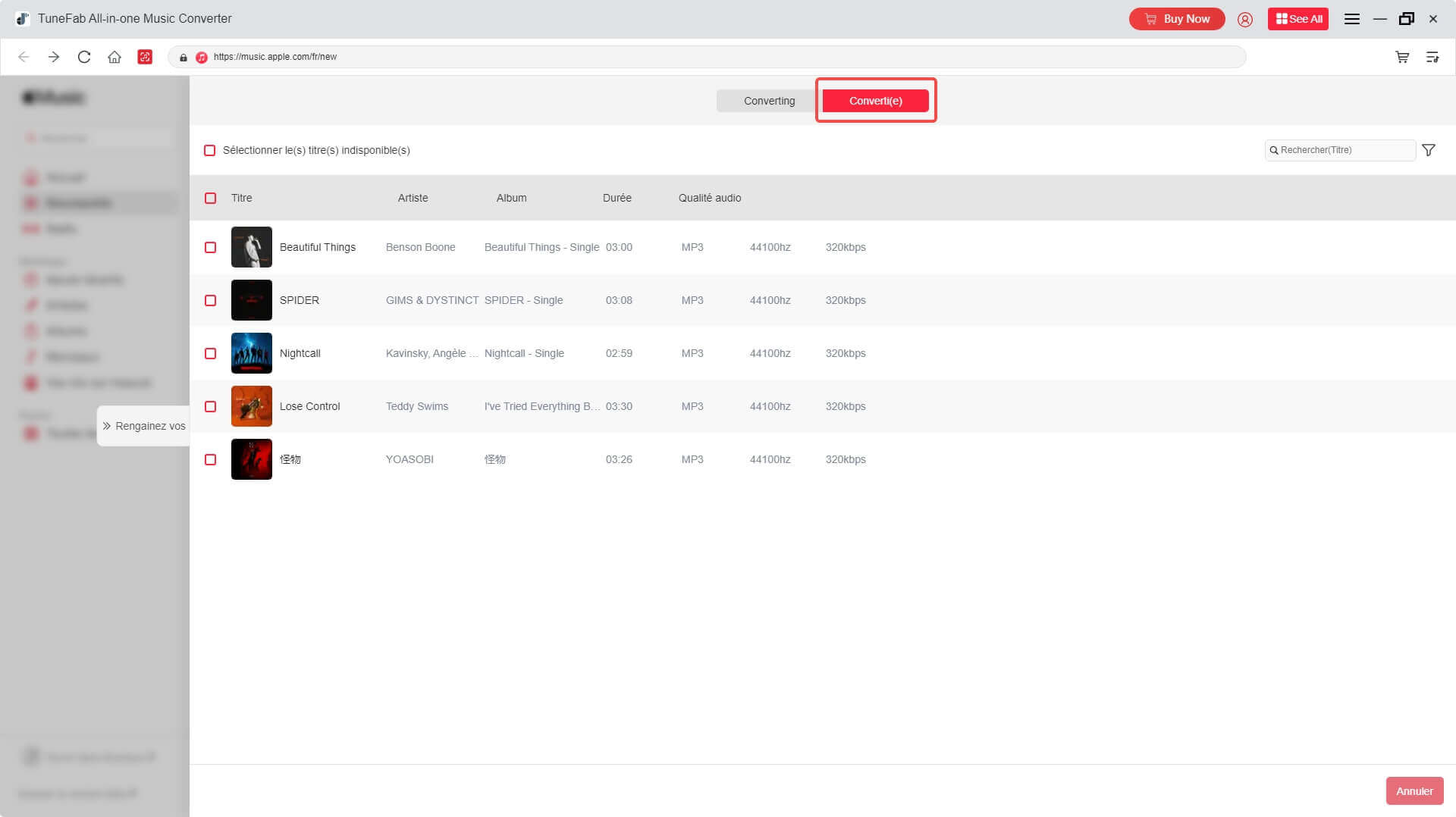
Méthode 2. Comment écouter Apple Music hors ligne avec abonnement
Apple Music fonctionne-t-il hors ligne ? Oui, Apple Music vous permet de télécharger n'importe quelle piste ou album et de les garder hors ligne sur votre appareil. Par conséquent, le moyen le plus simple d'écouter des chansons d'Apple Music hors ligne consiste à télécharger directement les chansons dans l'application Apple Music. Mais veuillez noter que cela n'est disponible que pour les abonnés d'Apple Music. Les étapes suivantes vous expliqueront tout le processus.
Sur un appareil iOS ou un appareil Android :
Pour télécharger et écouter Apple Music hors ligne, vous devez d'abord ajouter des pistes Apple Music, puis les télécharger.
Étape 1. Ouvrez l'application Apple Music sur votre appareil.
Étape 2. Appuyez longuement sur une chanson, un album ou une liste de lecture que vous souhaitez écouter hors ligne. Appuyez sur le bouton « Ajouter à la bibliothèque ».
Étape 3. Une fois la piste ajoutée avec succès à votre bibliothèque, appuyez sur l'icône « Télécharger » pour rendre Apple Music disponible hors ligne.
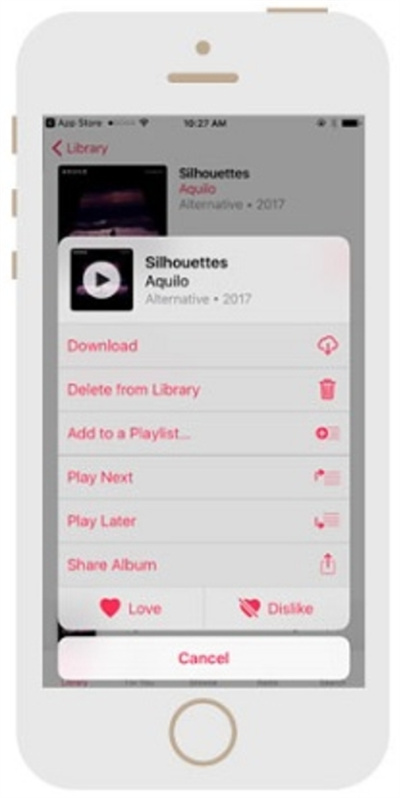
La chanson sera ensuite téléchargée sur votre appareil. Une fois téléchargés, vous pouvez les lire dans Apple Music même en mode hors ligne. Pour afficher les chansons téléchargées dans Apple Music, appuyez simplement sur Bibliothèque dans l'application Musique, puis sélectionnez Musique téléchargée dans le menu supérieur.
Sur Mac ou PC :
Étape 1. Ouvrez votre application d'Apple Music ou iTunes sur votre ordinateur.
Étape 2. Trouvez la chanson que vous souhaitez écouter hors ligne et cliquez sur le bouton « Ajouter » pour l'ajouter à votre bibliothèque.
Étape 3. Cliquez sur l'icône « Télécharger » à côté de la chanson.
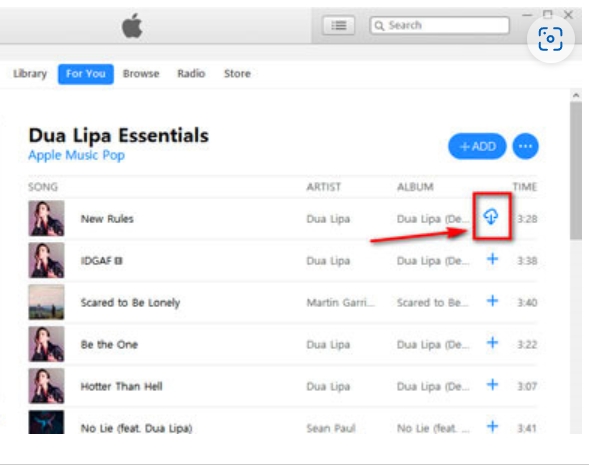
Méthode 3. Comment écouter Apple Music hors ligne après avoir payé
Si vous n'êtes pas abonné à Apple Music mais que vous souhaitez écouter de la musique d'Apple Music hors ligne, vous pouvez acheter ces chansons préférées sur iTunes Store et télécharger les chansons achetées pour les écouter hors ligne.
Sur iPhone, iPad ou iPod Touch :
Vous devez utiliser l'application iTunes Store et l'application Apple Music pour lire Apple Music hors ligne sur iPhone, iPad ou iPod touch.
Étape 1. Ouvrez l'application iTunes Store sur votre appareil iOS et appuyez sur le bouton Musique.
Étape 2. Trouvez la chanson/l'album que vous souhaitez acheter et appuyez sur le prix à côté pour l'acheter.
Étape 3. Connectez-vous à votre compte avec l'identifiant Apple et le mot de passe.
Étape 4. Accédez à l'application Apple Music et appuyez sur « Bibliothèque > Télécharger » pour télécharger Apple Music pour une écoute hors ligne.
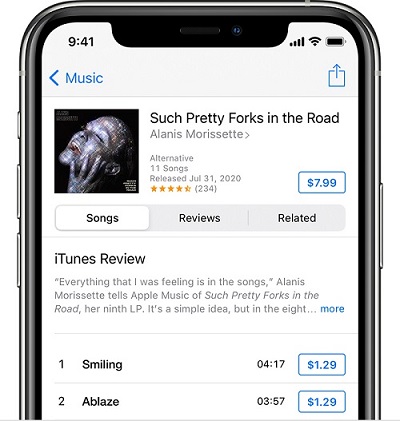
Sur Mac :
Sur Mac avec macOS Catalina, seule l'application Apple Music est nécessaire.
Étape 1. Sur l'application Apple Music, recherchez la chanson ou l'album que vous souhaitez écouter hors ligne.
Étape 2. Cliquez sur le bouton iTunes Store et cliquez sur le prix à côté. Connectez-vous à votre compte pour payer.
Étape 3. Recherchez la chanson dans votre bibliothèque musicale et cliquez sur le bouton « Télécharger » pour enregistrer Apple Music hors ligne.
Sur Windows :
Sur Windows ou Mac avec macOS Mojave ou version antérieure, vous pouvez utiliser iTunes.
Étape 1. Accédez à iTunes > Musique > Store.
Étape 2. Cliquez sur le prix à côté. Connectez-vous à votre compte pour payer.
Étape 3. Recherchez la chanson dans votre bibliothèque musicale et cliquez sur le bouton « Télécharger » pour enregistrer Apple Music hors ligne.
FAQs sur l'écoute hors ligne d'Apple Music
Q1 : Apple Music ne fonctionne pas hors ligne ?
Avez-vous déjà reçu un message comme celui-ci ? « Chansons téléchargées d'Apple Music ne seront pas lues hors ligne ». Vous avez téléchargé des chansons d'Apple Music qui fonctionnent bien quand l'Internet est disponible. Mais ces chansons ne peuvent pas être jouées lorsque le réseau est déconnecté. Dans ce cas, vous pouvez essayer les solutions de contournement suivantes :
1. Déconnectez-vous d'Apple Music et reconnectez-vous.
2. Effacez les données de l'application ou réinitialisez tous les paramètres de votre téléphone.
3. Essayez un autre téléchargeur différent d'Apple Music.
Si aucune des méthodes ci-dessus ne fonctionne, vous devriez toujours envisager d'utiliser un téléchargeur approprié comme TuneFab Apple Music Converter pour télécharger des chansons dans un format commun.
Q2 : Comment synchroniser de la musique d'Apple Music avec votre Apple Watch ?
Assurez-vous que votre Apple Watch est en charge et que votre iPhone est à portée de la montre.
Étape 1. Ouvrez Réglages > Bluetooth sur votre iPhone. Vérifiez que le Bluetooth est activé.
Étape 2. Ensuite, ouvrez l’app Apple Watch, puis touchez Ma montre.
Étape 3. Faites défiler l’écran jusqu’à l’option Musique, Touchez Ajouter de la musique, puis recherchez et ajouter le morceau ou l’album que vous souhaitez synchroniser.
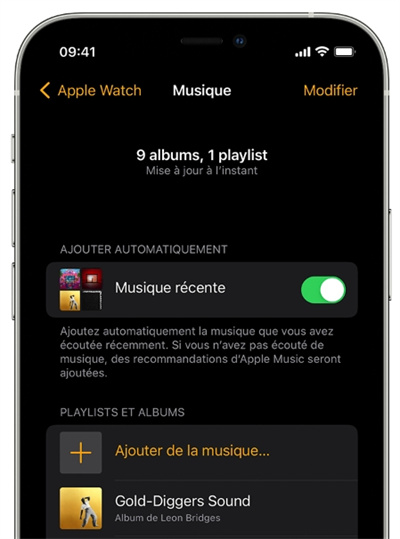
Si vous ne parvenez pas à ajouter des albums ou des playlists spécifiques, essayez de les télécharger sur votre iPhone avant de le synchroniser avec votre montre.
Conclusion
Dans cet article, nous avons expliqué comment écouter de la musique d'Apple music hors ligne dans différentes situations. Si vous ne voulez pas être limité par votre compte d'abonnement Apple et que vous souhaitez écouter de la musique Apple hors ligne sur n'importe quel appareil, il est sage d'utiliser TuneFab Apple Music Converter dans la première méthode. TuneFab Apple Music Converter peut vous aider à supprimer le DRM d'Apple Music, à transférer des chansons dans un format commun et à écouter de la musique Apple plus librement.
4.3 / 5 (basée sur 72 notes)
All-in-One Music Converter Téléchargez toute la musique en streaming hors ligne
Audible Converter Convertir Audible AA/AAX protégé en MP3
Apple Music Converter Décrypter la protection DRM d'Apple Music
 Amazon Music Converter
Télécharger Amazon Music
Prime/Illimité/HD
Amazon Music Converter
Télécharger Amazon Music
Prime/Illimité/HD
Spotify Music Converter Convertir les chansons Spotify Ogg en MP3
Deezer Music Converter Convertir les listes de lecture Deezer en MP3
YouTube Music Converter Téléchargez YouTube Music en MP3




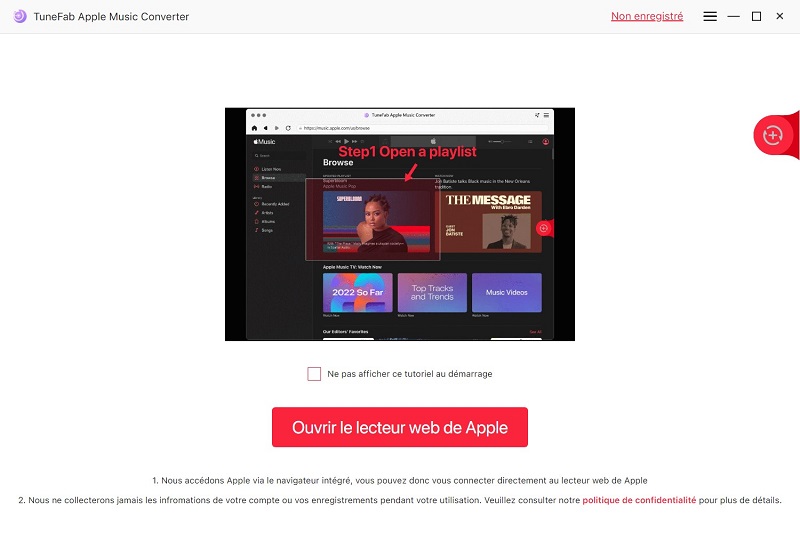
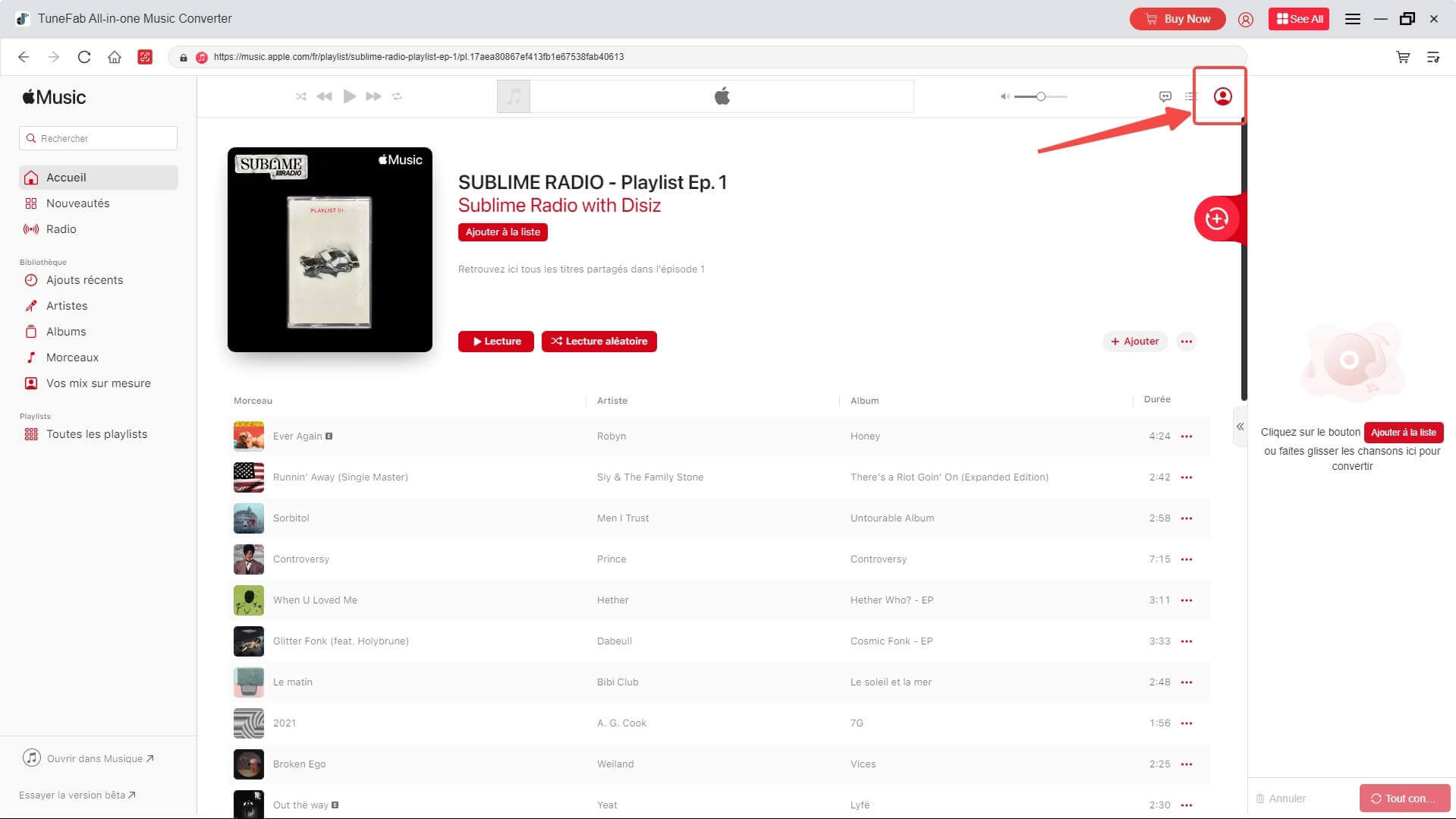
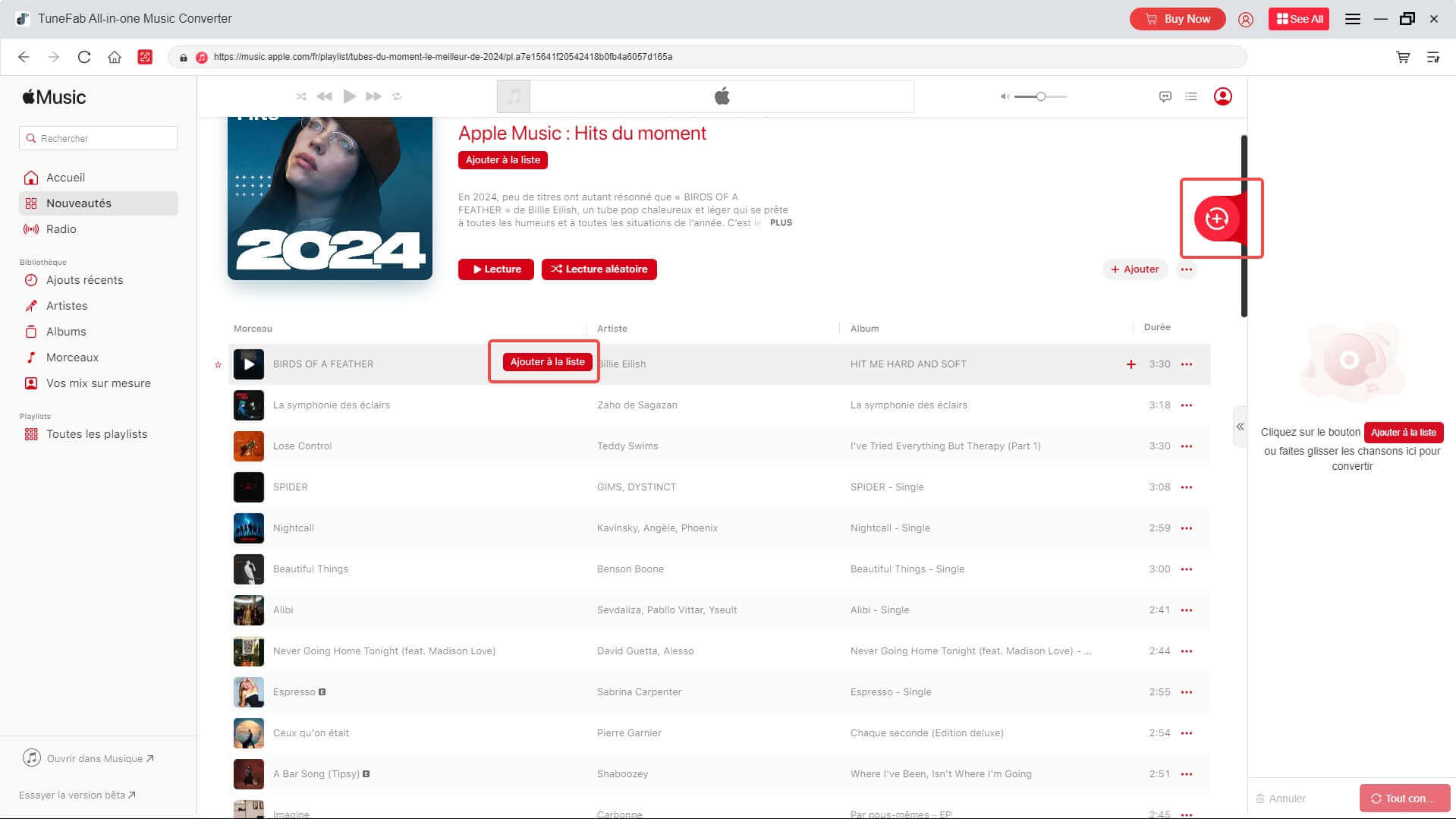
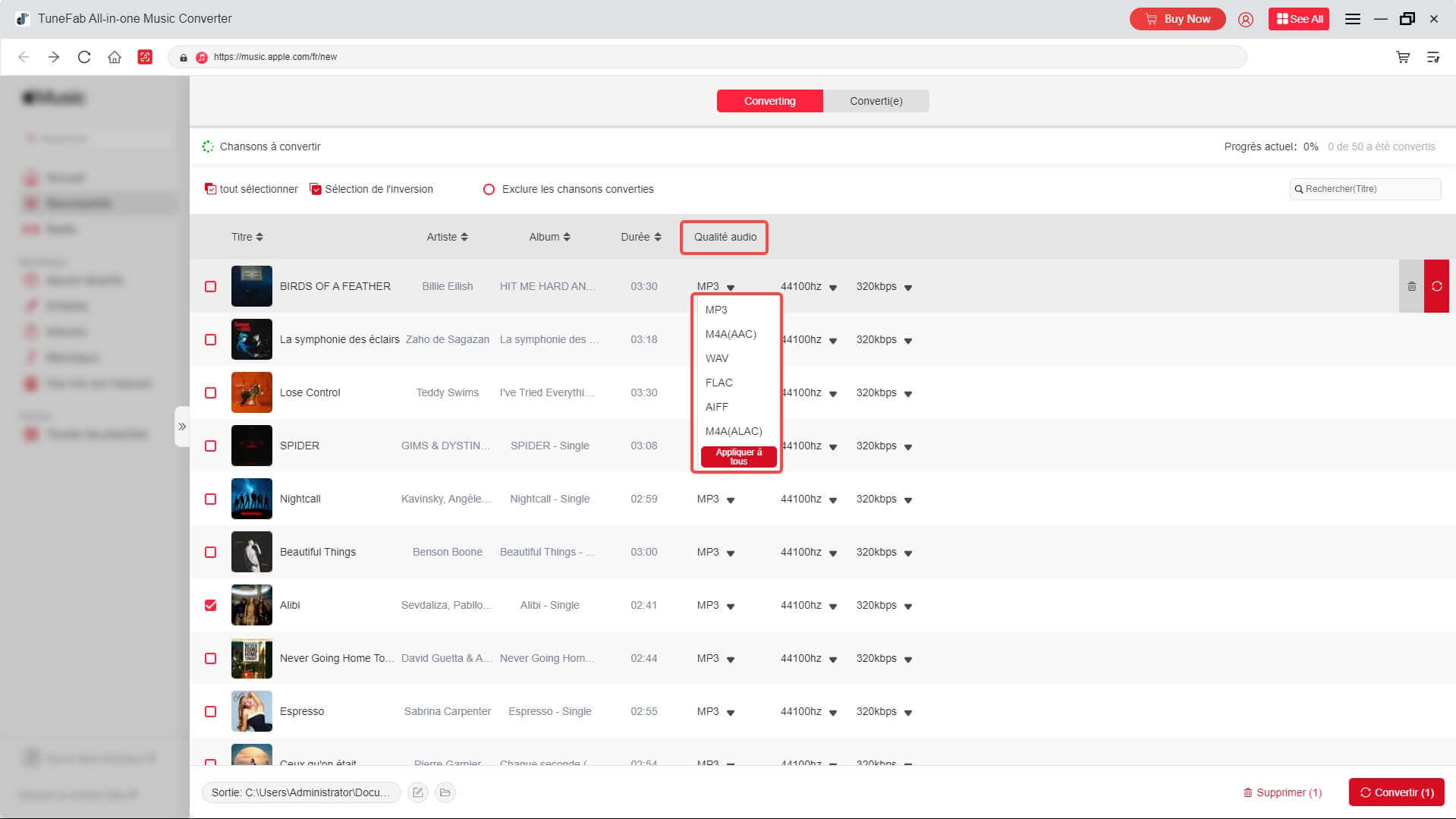
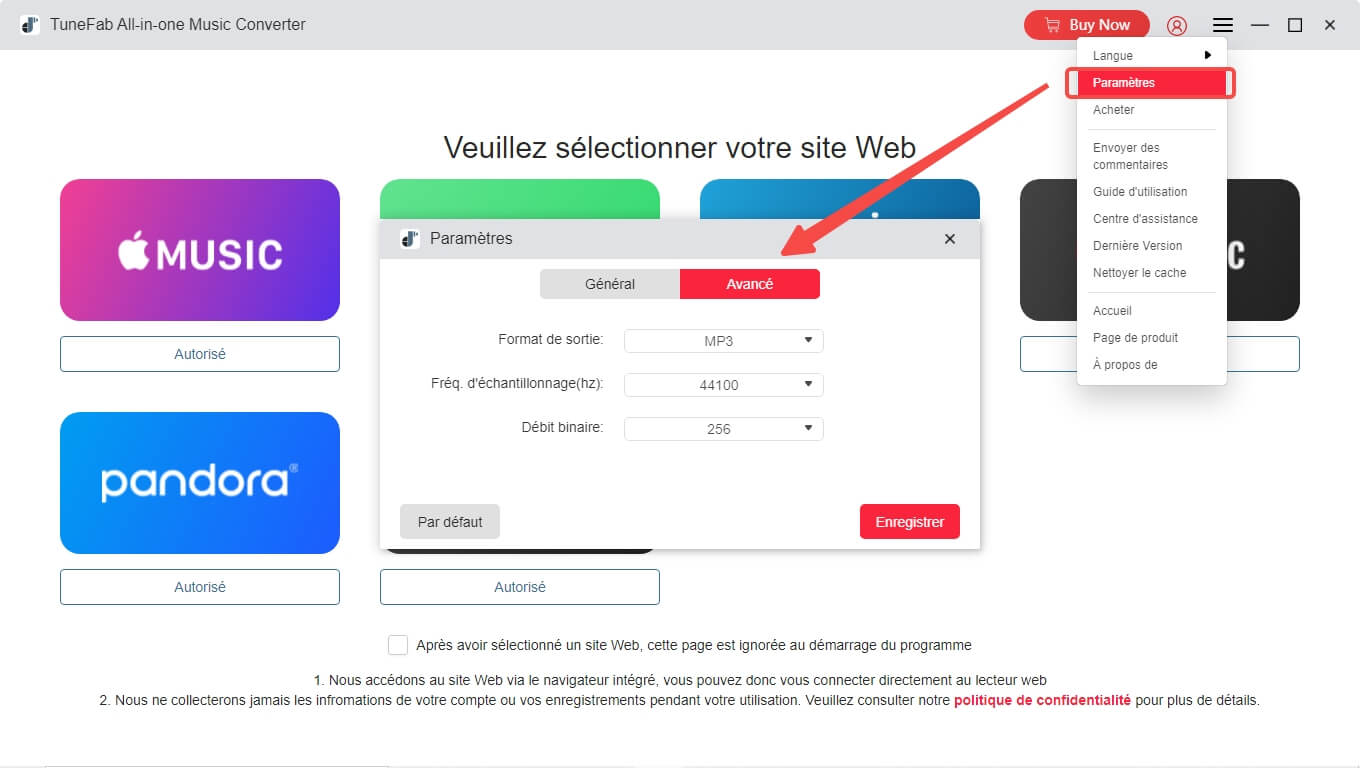
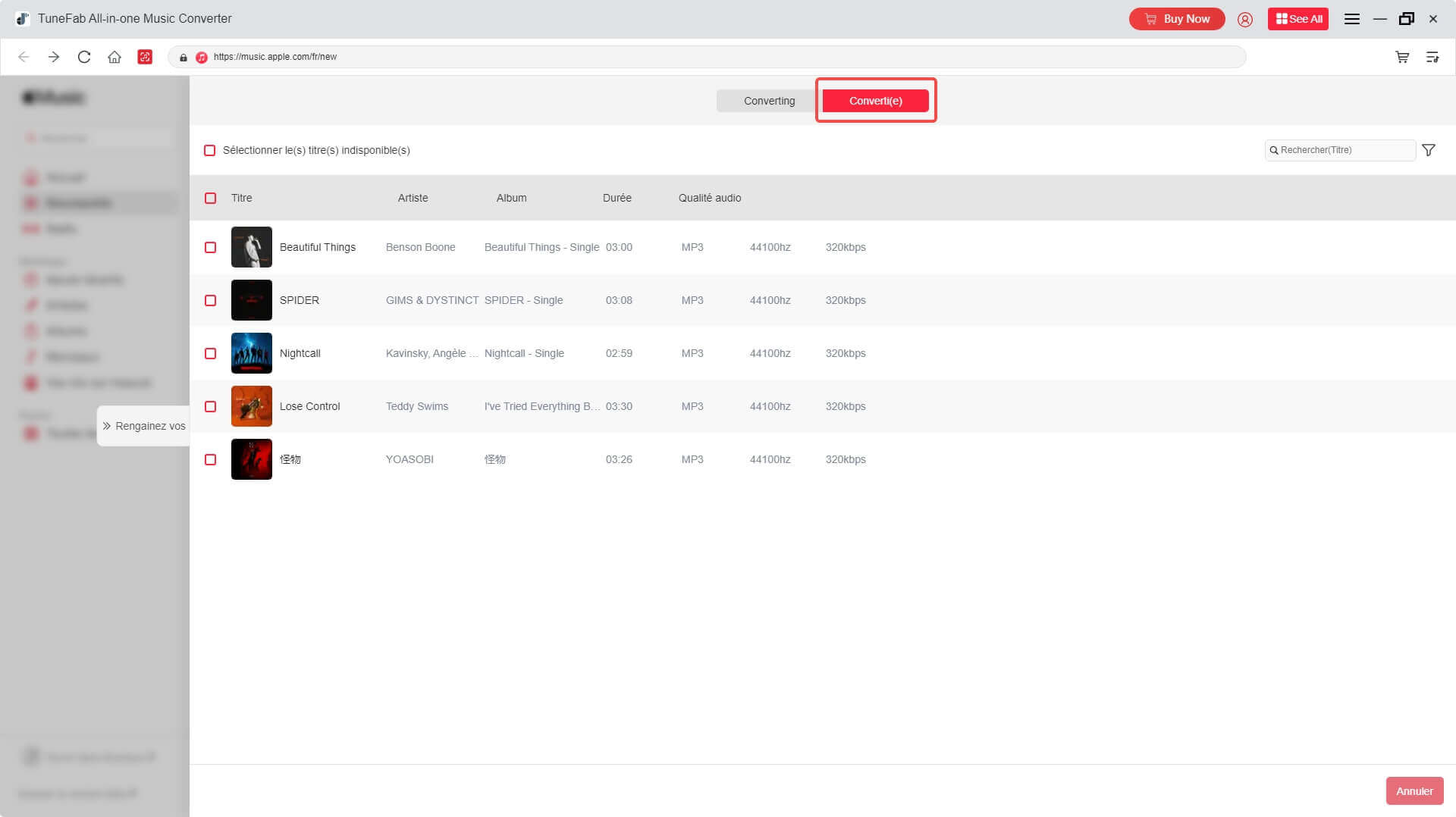
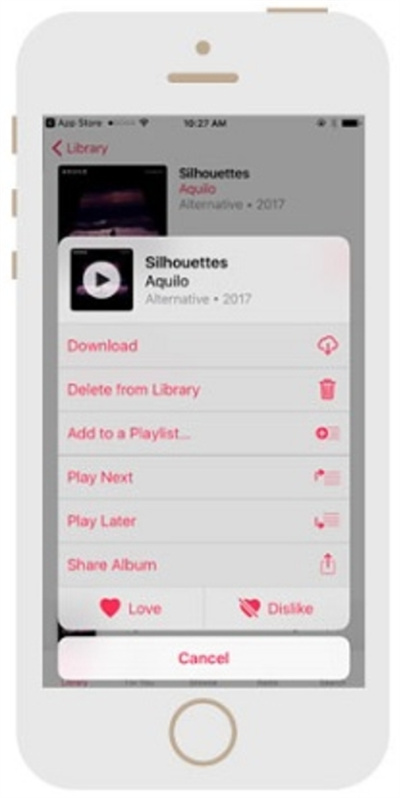
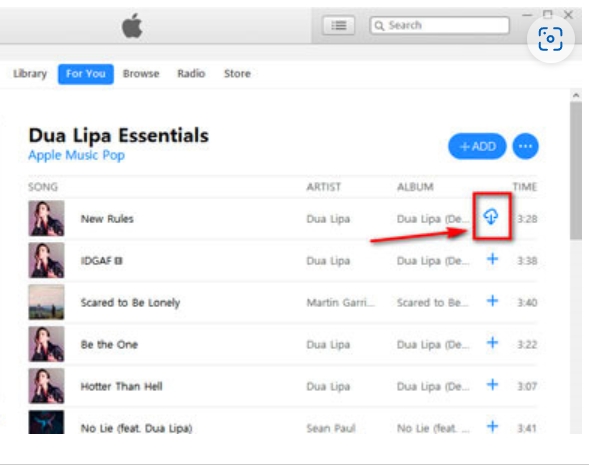
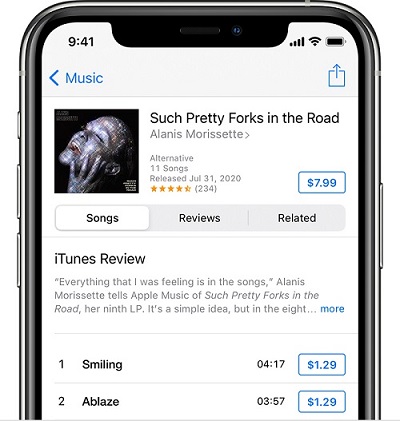
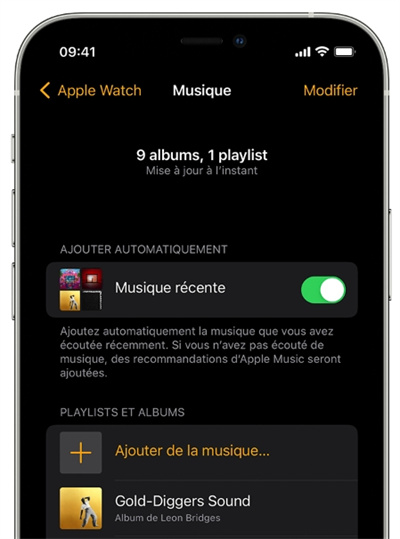






Commentaires(0)